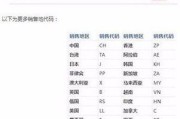在日常使用笔记本电脑的过程中,隐藏任务栏可以帮助我们释放更多屏幕空间,便于专注于工作或娱乐。对于拥有MacBook的用户来说,了解如何隐藏苹果任务栏就显得尤为必要。本文将详细指导您如何进行这一操作,并在过程中解答一些常见的问题。请跟随以下步骤,轻松掌握隐藏笔记本苹果任务栏的方法。
开始之前
在着手隐藏任务栏之前,我们需要了解任务栏在Mac操作系统中的另一个称谓——Dock。Dock是MacOS中的一个工具栏,它通常位于屏幕底部,包含启动应用程序和访问系统功能的快捷方式。隐藏Dock其实就是让它临时消失,以获得更宽敞的显示区域。

如何隐藏MacBook的Dock(任务栏)
方案一:使用系统偏好设置
1.点击屏幕左上角苹果菜单(?),选择“系统偏好设置”。
2.在打开的设置窗口中,点击“Dock与菜单栏”。
3.找到“在屏幕上自动显示和隐藏Dock”选项,并勾选它。
方案二:使用终端命令
如果您更喜欢使用键盘快捷操作或对终端更为熟悉,可以尝试以下步骤:
1.打开终端(在启动台的“其他”文件夹中找到)。
2.输入以下命令`defaultswritecom.apple.dockautohide-booltrue`并按回车。
3.然后输入`killallDock`并再次回车,以应用更改。
输入完这两个命令后,Dock会开始自动隐藏,并在鼠标移向屏幕底部时重新出现。
方案三:使用快捷键
1.同时按下`Command(?)+Option+D`快捷键,这将开启或关闭Dock的自动隐藏功能。

隐藏Dock后如何让它重新显示?
若您隐藏了Dock,但在需要时希望它出现,只需将鼠标光标移动到屏幕底部,Dock就会自动出现。如果您的Dock设置为手动显示,那么需要确保“在屏幕上自动显示和隐藏Dock”选项未被选中。

常见问题与解答
Q:如何恢复默认的Dock显示设置?
A:要恢复Dock的默认显示设置,只需要在“系统偏好设置”中取消勾选“在屏幕上自动显示和隐藏Dock”的选项即可。
Q:隐藏Dock会影响我使用电脑的效率吗?
A:对于一些用户来说,隐藏Dock可以减少屏幕上的干扰,使得工作或游戏更加专注。但对于习惯于快速访问Dock中应用程序的用户,隐藏可能会影响效率。建议您根据自己的使用习惯进行选择。
Q:我可以自定义Dock的隐藏动画和速度吗?
A:在“系统偏好设置”->“Dock与菜单栏”中,您可以调节Dock的大小,但不能自定义隐藏动画和速度。不过,这些可以通过终端命令实现更高级的自定义,但需要一定的技术知识。
结语
隐藏苹果笔记本电脑上的Dock(任务栏)是一个非常实用的功能,尤其对于屏幕空间有限的用户来说。无论是通过系统偏好设置,终端命令还是快捷键,您都可以轻松实现Dock的隐藏和显示。希望本文的详细步骤和解答能够帮助您更高效地使用您的MacBook。
标签: #笔记本